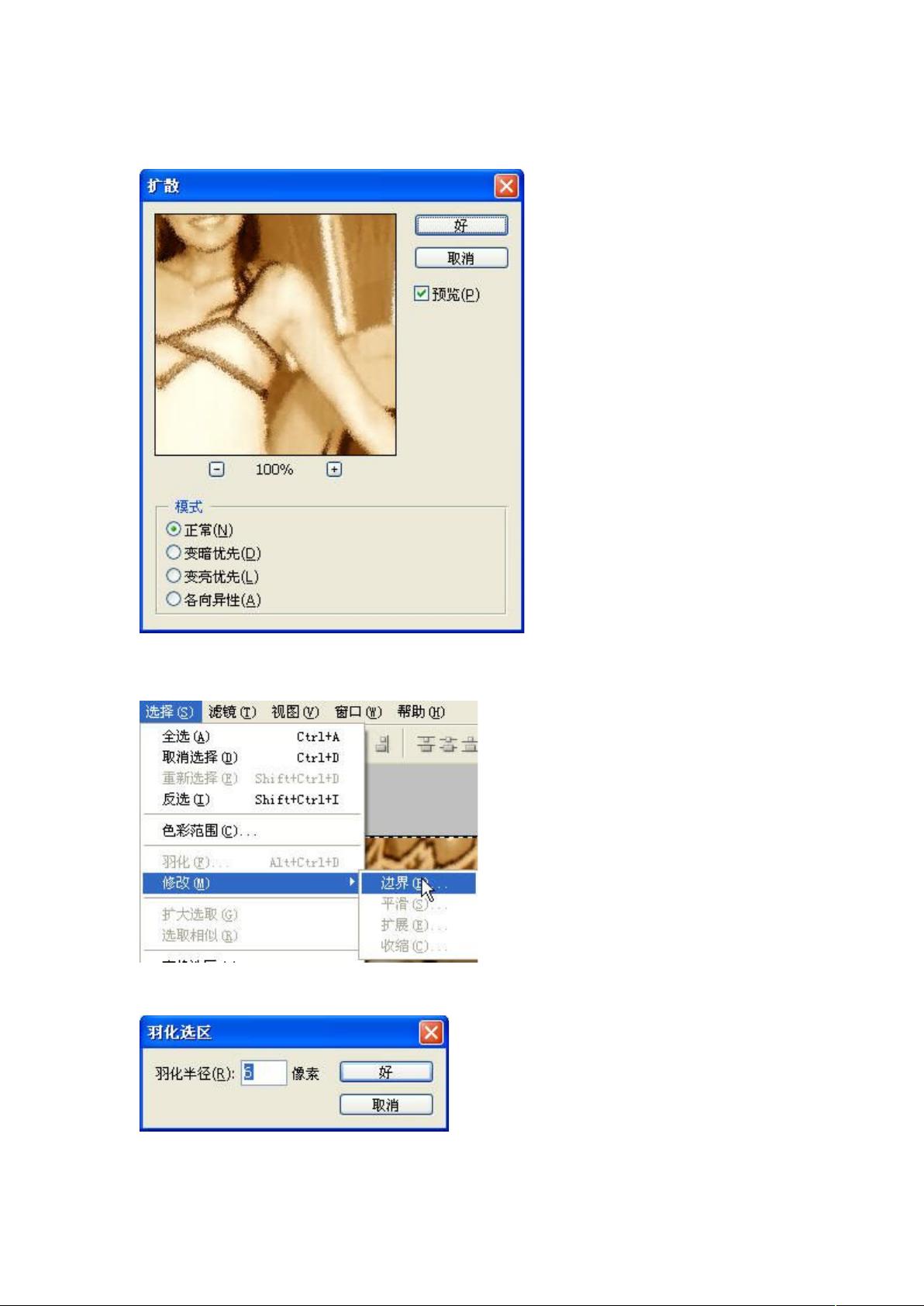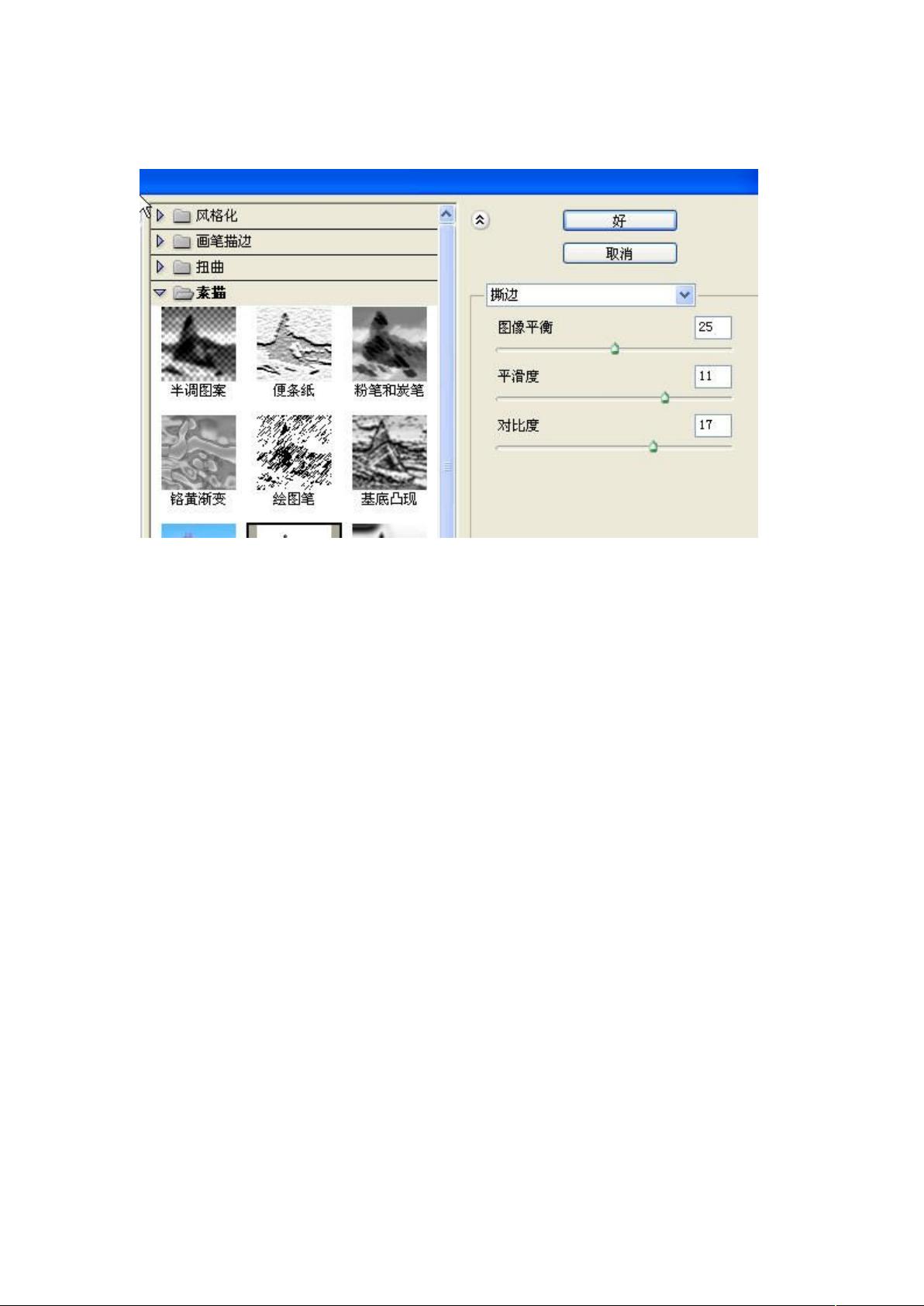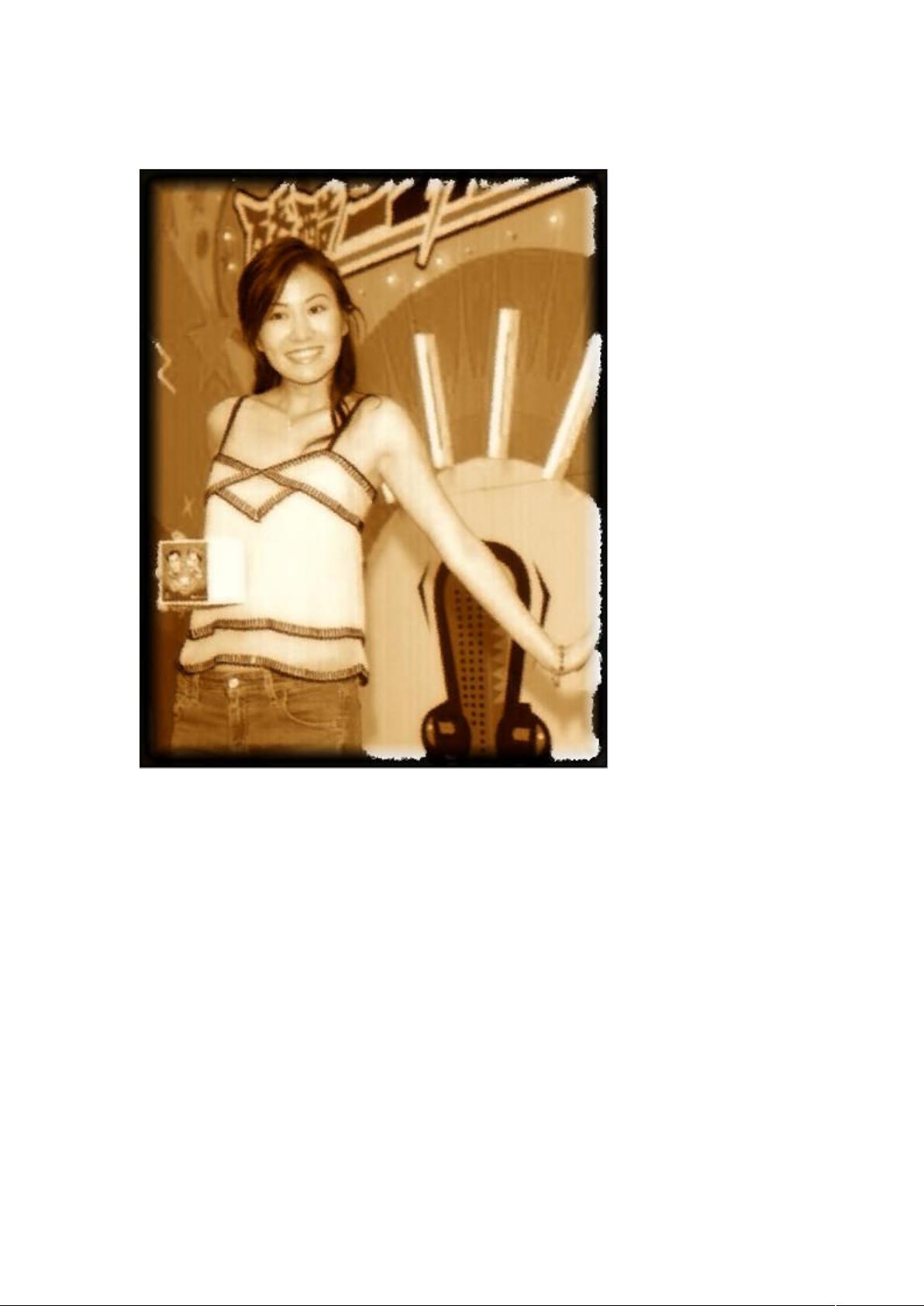Photoshop技巧:暗调高光调整与色彩校正
版权申诉
168 浏览量
更新于2024-07-02
收藏 5.21MB DOCX 举报
"分享几个Photoshop小实例"
在本教程中,我们将探讨Photoshop中的暗调/高光调整工具,这是一个非常实用的功能,主要用于修复曝光过度和曝光不足的图像。暗调/高光调整工具提供了丰富的选项,使得用户可以精细化地调整图像的明暗部分,以获得理想的效果。
首先,当我们启用暗调/高光调整工具并勾选“显示其他选项”,我们可以看到一个详细的设置界面,包括暗调、高光和调整三个部分。在暗调部分,我们可以通过调整“数量”来增加暗部的亮度,从而改善照片中过暗的区域。数量越大,增加的亮度越多。同时,"色调宽度"决定了暗调部分受调整的范围,数值越大,影响的亮度层次越多,效果越明显。例如,当色调宽度设为50%和100%时,图像暗部的变化会有所不同。此外,“半径”则影响调整区域的大小,类似魔棒工具的邻近选取概念,但针对暗调区域,应根据图像具体需求进行调整。
接着,我们转向高光部分。高光调整功能是通过降低高光区域的亮度来实现“高光抑制”。同样,高光部分也包含数量、色调宽度和半径三个参数,其工作原理与暗调部分相同,只是作用于图像的明亮部分。通过对比调整前后的效果,我们可以更直观地理解色调宽度和半径的区别。
色彩校正选项允许我们控制暗调或高光区域的色彩饱和度,但只有当暗调或高光的数量不为0%时,这项调整才会生效。中间调对比度则可以改变图像中间调的倾向,使其更偏向暗调或高光,创造出不同的视觉效果。
最后,"黑色剪贴"和"减少白色像素"选项类似于曲线工具中的暗调和高光合并,它们可以帮助我们进一步优化图像的明暗过渡,使图像层次更加丰富。
Photoshop的暗调/高光调整工具是一个强大的图像修复和艺术创作工具,通过熟练掌握这些参数,我们可以对图像的明暗细节进行精确控制,提升照片的整体质量。实际操作时,建议反复尝试不同的设置,找到最适合图像的参数组合。这不仅有助于增强我们的Photoshop技能,还能激发无限的创意可能。
2022-12-17 上传
2022-06-29 上传
2023-06-30 上传
2023-02-24 上传
2023-06-10 上传
2023-05-31 上传
2023-05-31 上传
2023-05-30 上传
2023-05-31 上传
omyligaga
- 粉丝: 73
- 资源: 2万+
最新资源
- WPF渲染层字符绘制原理探究及源代码解析
- 海康精简版监控软件:iVMS4200Lite版发布
- 自动化脚本在lspci-TV的应用介绍
- Chrome 81版本稳定版及匹配的chromedriver下载
- 深入解析Python推荐引擎与自然语言处理
- MATLAB数学建模算法程序包及案例数据
- Springboot人力资源管理系统:设计与功能
- STM32F4系列微控制器开发全面参考指南
- Python实现人脸识别的机器学习流程
- 基于STM32F103C8T6的HLW8032电量采集与解析方案
- Node.js高效MySQL驱动程序:mysqljs/mysql特性和配置
- 基于Python和大数据技术的电影推荐系统设计与实现
- 为ripro主题添加Live2D看板娘的后端资源教程
- 2022版PowerToys Everything插件升级,稳定运行无报错
- Map简易斗地主游戏实现方法介绍
- SJTU ICS Lab6 实验报告解析